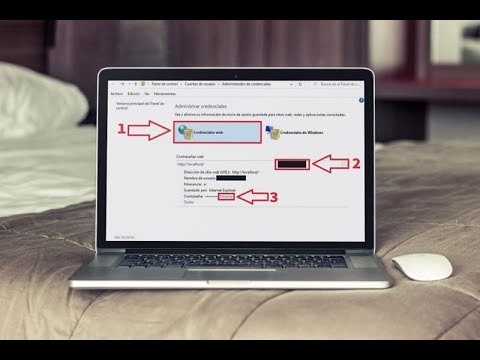
En la era digital actual, la mayoría de las personas tienen varias cuentas en línea, desde correos electrónicos hasta redes sociales y servicios bancarios. Es natural que para recordar todas las contraseñas, se utilice la opción de guardarlas en el navegador o sistema operativo. En el caso de Windows 10, hay una opción para ver las contraseñas guardadas en el equipo. En este artículo, te mostraremos cómo acceder y ver estas contraseñas para que puedas administrar mejor tus cuentas en línea y mantener tu información segura.
Ver contraseñas guardadas en Windows 10: Guía fácil y rápida
¿Alguna vez te ha pasado que has olvidado una contraseña de alguna cuenta en Windows 10 y no sabes cómo recuperarla? No te preocupes, en este artículo te explicaremos cómo ver contraseñas guardadas en Windows 10 de manera fácil y rápida.
Cómo acceder a las contraseñas guardadas en Windows 10
Para acceder a las contraseñas guardadas en Windows 10, debes seguir los siguientes pasos:
- Presiona las teclas Windows + R para abrir el cuadro de diálogo «Ejecutar».
- Escribe «control userpasswords2» y presiona «Enter».
- En la ventana de «Cuentas de usuario», selecciona la opción «Avanzado» y haz clic en «Administrar contraseñas».
Una vez que hayas seguido estos pasos, se abrirá una ventana con todas las contraseñas guardadas en el sistema.
Precaución al ver contraseñas guardadas en Windows 10
Es importante tener en cuenta que, aunque acceder a las contraseñas guardadas en Windows 10 es muy útil en caso de que hayas olvidado alguna, también puede ser un riesgo de seguridad si alguien más tiene acceso a tu ordenador.
Por esta razón, es recomendable que mantengas tu sesión cerrada cuando no estés utilizando tu ordenador. Además, es importante que utilices contraseñas seguras y que las cambies periódicamente para evitar posibles ataques.
Dónde encontrar contraseñas guardadas en mi PC: Guía rápida
Si eres un usuario de Windows 10 y necesitas acceder a tus contraseñas guardadas, estás en el lugar correcto. En esta guía rápida te mostraremos cómo encontrar tus contraseñas guardadas en tu PC con Windows 10.
¿Dónde se guardan las contraseñas en Windows 10?
Las contraseñas guardadas en tu PC con Windows 10 se almacenan en el Administrador de Credenciales de Windows. Este es un servicio de Windows que almacena y administra las contraseñas que has guardado en tu PC.
¿Cómo acceder al Administrador de Credenciales de Windows?
Para acceder al Administrador de Credenciales de Windows y ver tus contraseñas guardadas, sigue estos pasos:
- Presiona las teclas «Windows + R» en tu teclado para abrir el cuadro de diálogo Ejecutar.
- Escribe «control keymgr.dll» en el cuadro de diálogo y presiona Enter.
- Se abrirá el Administrador de Credenciales de Windows, donde podrás ver tus contraseñas guardadas.
¿Cómo ver tus contraseñas guardadas en el Administrador de Credenciales de Windows?
Una vez que hayas accedido al Administrador de Credenciales de Windows, podrás ver tus contraseñas guardadas. Sigue estos pasos para ver tus contraseñas guardadas:
- Selecciona la pestaña «Contraseñas web» o «Windows» en el Administrador de Credenciales de Windows, según la ubicación de la contraseña que deseas ver.
- Busca la contraseña que deseas ver y haz clic en ella.
- Haz clic en «Mostrar» para ver la contraseña.
- Ingresa tu contraseña de usuario de Windows si se te solicita.
¿Cómo eliminar contraseñas guardadas en el Administrador de Credenciales de Windows?
Si deseas eliminar una contraseña guardada en el Administrador de Credenciales de Windows, sigue estos pasos:
- Abre el Administrador de Credenciales de Windows siguiendo los pasos descritos anteriormente.
- Selecciona la pestaña «Contraseñas web» o «Windows» según la ubicación de la contraseña que deseas eliminar.
- Busca la contraseña que
Ver contraseñas: Encuentra fácilmente tus claves de acceso
Si eres de esas personas que tienden a olvidar sus contraseñas, no te preocupes más porque existe una manera sencilla de recuperarlas. En este artículo te enseñaremos cómo ver contraseñas guardadas en Windows 10.
Cómo acceder a las contraseñas guardadas
Para acceder a las contraseñas guardadas en tu ordenador con Windows 10, sigue estos simples pasos:
- Abre el Panel de Control.
- Selecciona «Cuentas de usuario».
- Haz clic en «Credenciales de Windows».
- En la sección «Credenciales genéricas», encontrarás todas las contraseñas guardadas.
Una vez que hayas seguido estos pasos, podrás ver todas las contraseñas guardadas en tu ordenador. Esto es especialmente útil si necesitas recuperar una contraseña que has olvidado.
Consejos para mantener tus contraseñas seguras
Es importante recordar que mantener tus contraseñas seguras es crucial en el mundo digital actual. Aquí te dejamos algunos consejos para asegurarte de que tus contraseñas no caigan en manos equivocadas:
- No compartas tus contraseñas con nadie.
- Usa contraseñas seguras que incluyan números, letras y caracteres especiales.
- Cambia tus contraseñas con regularidad.
- No uses la misma contraseña para diferentes cuentas.
Seguir estos consejos te ayudará a mantener tus contraseñas seguras y proteger tus cuentas en línea.
Ver contraseña de Windows: Tutorial paso a paso
Si has olvidado tu contraseña de Windows 10 o simplemente necesitas acceder a ella por alguna razón, no te preocupes, en este tutorial te explicaremos cómo verla paso a paso.
Paso 1: Lo primero que debes hacer es abrir el Panel de Control. Para hacerlo, haz clic en el botón de inicio y escribe «panel de control» en la barra de búsqueda. Selecciona la opción que aparece en la lista.
Paso 2: Una vez dentro del Panel de Control, selecciona la opción «Cuentas de usuario».
Paso 3: Ahora haz clic en «Credenciales de administrador» y selecciona «Administrar credenciales».
Paso 4: En la sección «Credenciales web» encontrarás una lista de las contraseñas que has guardado en tu ordenador. Para ver la contraseña de una cuenta en particular, haz clic en el botón «Mostrar» que se encuentra a la derecha del nombre de usuario.
Paso 5: Windows te pedirá que ingreses la contraseña de tu cuenta de usuario para poder ver la contraseña guardada. Una vez que la ingreses, la contraseña se mostrará en la pantalla.
Nota: Si no encuentras la contraseña que estás buscando en la sección «Credenciales web», es posible que esté guardada en la sección «Credenciales de Windows». Para acceder a esta sección, simplemente haz clic en «Credenciales de Windows» en el paso 3.
¡Y eso es todo! Ahora sabes cómo ver las contraseñas guardadas en tu ordenador con Windows 10. Recuerda que es importante mantener la seguridad de tus contraseñas y no compartirlas con nadie.
El artículo explica cómo acceder y ver las contraseñas guardadas en Windows 10. Se detalla el proceso para acceder a las contraseñas a través del Panel de Control y también se mencionan algunas herramientas de terceros que pueden facilitar este proceso. Se destaca la importancia de mantener la seguridad de las contraseñas y se recomienda cambiarlas regularmente.
